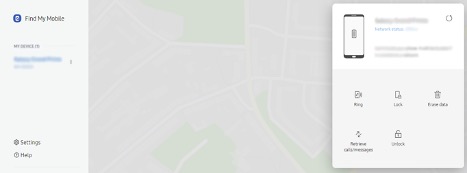För att förhindra obehörig åtkomst låser vi vanligtvis våra telefoner, men ibland glömmer vi vår PIN-kod, mönster, lösenord eller någon ändrar för att reta oss. Om du äger en Samsung-enhet och du har glömt Samsung-stiftet spelar ingen roll om du har en smartphone i S8-, S9- eller Galaxy S10-serien, du kan alltid komma tillbaka till din enhet.
Det finns flera sätt att lösa detta problem; vi kommer att diskutera de mest använda och testade lösningarna.
Del 1: Finns det ett gratis sätt att låsa upp Android-lösenordet?
För att låsa upp, listas gratislösningar enligt följande:
Hitta min mobil
Den första lösningen är enkel eftersom alla Samsung-enheter kommer med funktionen "Hitta min mobil". Denna funktion hjälper användaren att låsa upp enheten på distans. För att få det gjort, följ bara stegen som nämns nedan.
- Öppen Hitta min mobil på din dators webbläsare.
- Logga in med ditt Samsung-konto-ID och lösenord eller klicka på Fortsätt med Google .
- Efter lyckad inloggning kommer du att kunna se din aktiva/nuvarande enhet i sidofältet på webbsidan.

- Klicka på Låsa upp och ange lösenordet för ditt Samsung-konto.
Använda Forgot Pattern
Den andra lösningen är mycket enklare än Find My Mobile-metoden men fungerar bara för enheter som kör Android 4.4 KitKat eller tidigare.
- Ange fel PIN-kod, mönster eller lösenord fem gånger.
- Nu kommer du att kunna se promptfönstret, tryck på Glömt PIN eller Glömt lösenord?
- Ange ditt användarnamn och lösenord för ditt Google-konto för att ändra din PIN-kod, ditt mönster eller ditt lösenord och ge dig åtkomst.
Begränsningar
För att använda båda lösningarna måste användaren uppfylla villkoren, utan att uppfylla villkoret kan användaren inte låsa upp enheten, och här är villkoren:
- Den första Hitta min mobil lösning kräver att användaren har en aktiv internetanslutning; ditt SIM-kort måste finnas i din enhet och ditt Samsung-konto (när du först konfigurerade enheten). Om du inte har ett SIM-kort i enheten, en aktiv internetanslutning och aldrig använt/registrerat Samsung-konto, så är denna lösning inte lämplig för dig.
- Lösningen fungerar endast för enheter som kör Android 4.4 KitKat eller tidigare. Om du har problem med att komma ihåg dina Google-kontouppgifter måste du göra det Google Account Recovery Suite och följ steget för att komma tillbaka till ditt Google-konto.
Del 2: Hur man låser upp Samsung PIN, mönster, lösenord utan begränsning
Om lösningarna som nämnts ovan inte fungerade för dig eller om du inte har tillräckligt med information och du vill låsa upp Samsung PIN, Pattern, Password utan någon begränsning, måste du använda PassFab Android Unlocker som stöder alla Android-versioner.
PassFab Android Unlocker
PassFab Android Unlocker är den bästa lösningen för att låsa upp Android-mönster, PIN-kod, fingeravtryckslösenord. PassFab Android Unlocker fungerar på alla Android-versioner och kan nu ta bort Factory Reset Protection (FRP) Lock utan lösenord.
PassFab Android Unlocker fungerar effektivt på din PC/Bärbara dator genom att säkerställa säkerheten för din enhet och få arbetet gjort i endast 3 steg:
Steg 1: Anslut din Android-enhet till PC/Bärbar dator.
Steg 2: Ta bort skärmlåsfunktionen.
Steg 3: Ta bort skärmlösenordet framgångsrikt.
För att installera PassFab Android Unlocker, besök och ladda ner den körbara filen från tjänstemannen PassFab Webbsida.
- När du är klar med din installation, och du framgångsrikt har startat PassFab Android Unlocker, måste du ansluta din Samsung-enhet med USB-kabel till din PC/Bärbara dator.
- Du kommer att kunna se två alternativ på skärmen " Ta bort skärmlås" och " FRP ". Klicka på "Ta bort skärmlås" på skärmen.

- Programmet kommer nu att be dig klicka på start för att initiera processen för att ta bort skärmlåset.

- Du kommer att kunna se framstegen på skärmen. Under processen, se till att din enhet inte är urkopplad; annars kommer processen att stoppas omedelbart.

- Efter en tid kommer användaren att få meddelandet Skärmlösenordet har tagits bort. Det betyder att enheten inte längre är låst. Tryck på Klar och avsluta processen.

Det är allt, och du har framgångsrikt låst upp Samsung PIN-koden från din smartphone. Det är lätt att följa en process som kommer att hjälpa dig att återställa PIN-koden eller din Galaxy-smarttelefon.
Sammanfattning
I den här artikeln förklarar två delar hur en Samsung-användare kan låsa upp sin PIN-kod, sitt mönster eller sitt lösenord när sina telefoner är låsta. Den första delen täcker användningen av Find my Mobile-verktyget (ett officiellt verktyg från Samsung) för att låsa upp smarttelefonen på distans. Senare förklaras hur man använder metoden Glöm mönster och återställningsmönster för Samsung-konsumenter. I den andra delen av artikeln förklaras en enkel upplåsningsprocess genom PassFab Android Unlocker, som hjälper användare att återställa sina telefoner i några få steg.